怎样在Word中制作斜线表头,这样操作很简单
思维导图模板2019-09-27 16:51
怎样在Word中制作斜线表头呢?有时候需要单线的斜线表头,有时候需要很多条,那么应该怎么制作呢?今天一起和大家探讨在word中制作斜线表头的操作方法,需要使用可以参考操作。

单斜线表头制作:
方法一:设置斜下框线实现。
选择需要添加斜线的单元格,在功能栏中的开始选项中选择边框,选择栏目下方的【斜下框线】。
动图演示:

方法二:插入斜线实现表头样式
在功能栏中的插入选项中选择【形状】在线条栏目中选择直线,之后对其位置进行移动使其处于中间位置。
动图演示:

方法三:绘制表格
用鼠标点击需要添加表头的单元格,选择【布局】样式下的【绘制表格】操作,之后在表里手动绘制需要的斜线表格。
动图演示:
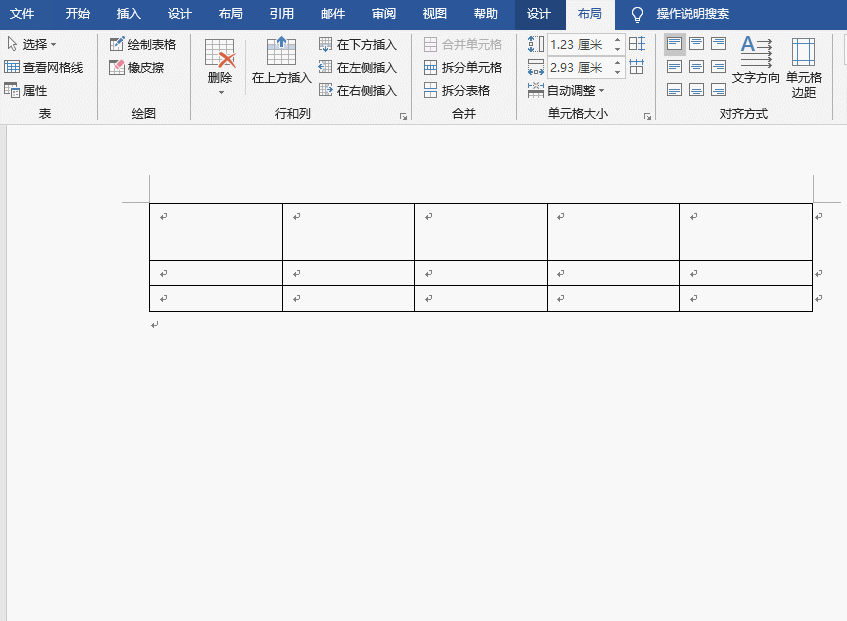
双斜线表头制作:
其实双斜线表头的绘制方法与单斜线相似,都是【插入】------【插入形状】在线段框中找到直线进行添加。想要多少条添加多少条,使用很便利。
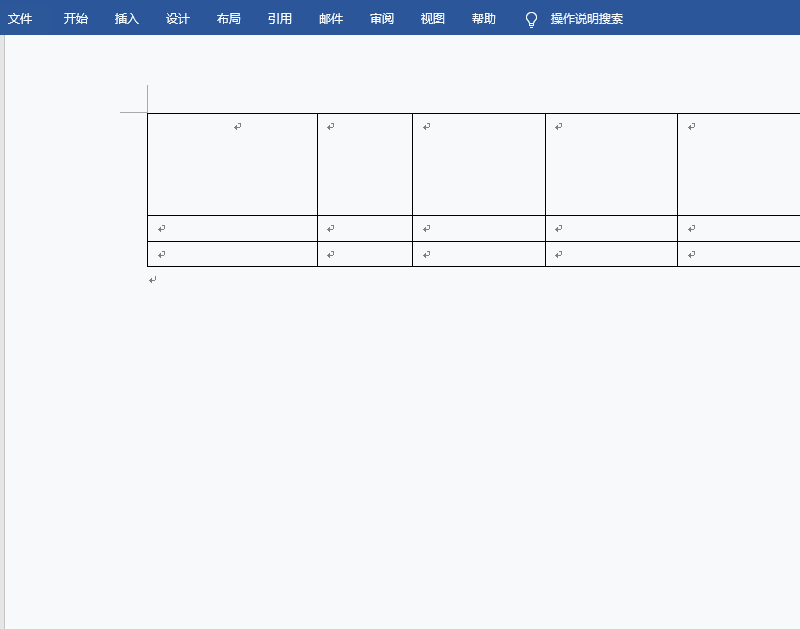
对于怎样在word工具中添加单斜线表头与双斜线表头的方法就如同上面展示的那样进行操作,每天学习一点,相信很快就能掌握更多的Word技巧呢!希望上面的方法可以给大家带来便利。
举报/反馈
0
0
收藏
分享
